Servisné listy - kniha
Servisný list zobrazuje priebeh a stav jednotlivých reklamácii či opráv. Kniha slúži najmä k prehliadaniu všetkých servisných listov s cieľom poskytnúť užívateľom informácie o stave vybavenia jednotlivých servisných listov. Obchodné hľadisko servisu rieši servisná zákazka, ktorá môže mať jeden či viacero servisných listov (napr. keď zákazník prinesie zároveň viacero vecí k oprave či reklamácii). Servisný list preto nemôže existovať bez servisnej zákazky.
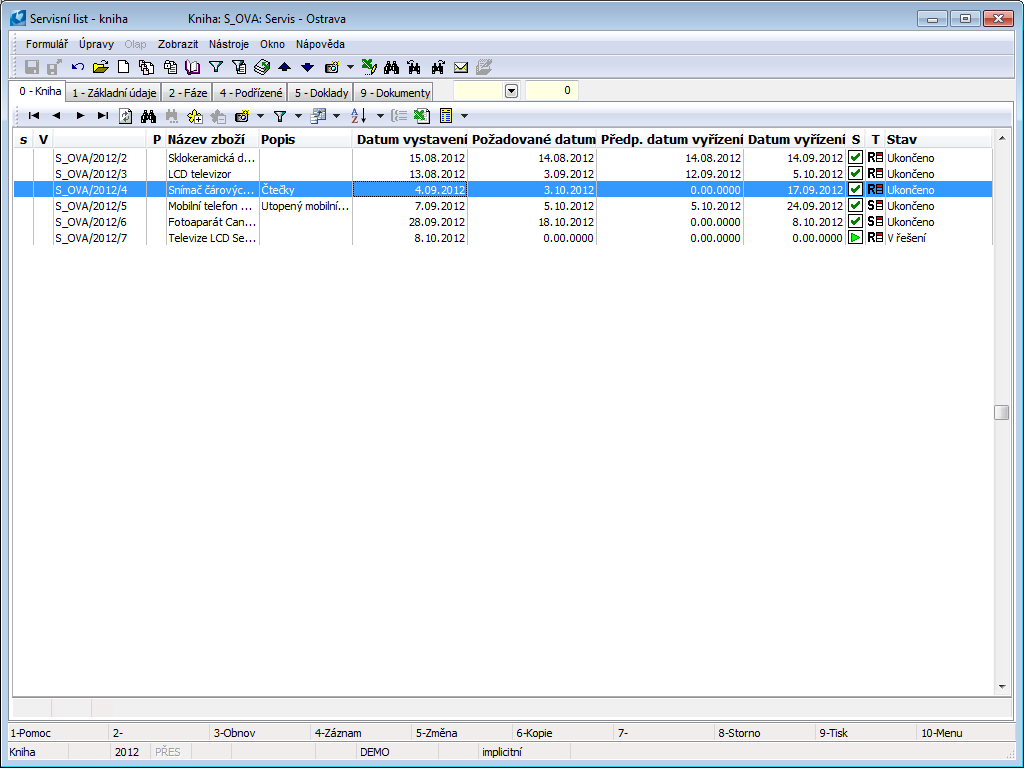
Obr.: Kniha Servisné listy
Použité ikony:
Ikony v stĺpci 'S' znázorňujú stav servisného prípadu.
|
Servisný list je v stave „V posúdení“. |
|
Servisný list je v inom stave "V riešení alebo V oprave". |
|
Servisný list je v stave „Ukončené“. |
|
Servisný list bol ukončený stavom „Zamietnuté“. |
Ikony v stĺpci 'T' rozlišujú typ servisného prípadu (R/S) a znázorňujú zostávajúci čas, než uplynie lehota pre vybavenie reklamácie/opravy alebo jej prekročenie - tzv. „semafor“. Lehoty pre zobrazenie jednotlivých ikon môžeme nastaviť v predvoľbách servisu.
|
Reklamácia je v lehote na vybavenie. |
|
Reklamácia sa blíži ku koncu lehoty na vybavenie. |
|
Reklamácia prekročila lehotu vybavenia. |
|
Servis je v lehote na vybavenie. |
|
Servis sa blíži ku koncu lehoty na vybavenie. |
|
Servis prekročil lehotu na vybavenie. |
V stĺpci 'V' sú ikony pre vizuálne odlíšenie existencie nadriadených a podriadených servisných listov.
|
Doklad je nadriadený a existuje k nemu aspoň jeden podriadený servisný list. |
|
Doklad je podriadený inému servisnému listu. |
|
Doklad je súčasne nadriadeným aj podriadeným servisným listom. |
Nový servisný list
Servisné listy nemožno vytvárať bez väzby na servisnú zákazku. Môžeme však vytvoriť oboje naraz, a to týmito spôsobmi:
V knihe Servisné listy klávesom Ins (v stave Kniha alebo Filter). Zobrazí sa úvodný formulár pre vytvorenie či výber existujúcej servisnej zákazky. Pokiaľ vyberieme už existujúcu servisnú zákazku, potom sa nám údaje vo formulári vyplnia podľa zákazky, nemôžeme ich prepisovať. Ak necháme pole pre servisnú zákazku prázdne a vyplníme údaje vo formulári sami, stlačením tlačidla OK sa vytvorí nová servisná zákazka a do vytváraného servisného listu sa predvyplnia údaje z tejto zákazky. Pri uložení nového servisného listu sa uloží zároveň aj vzniknutá nová servisná zákazka.
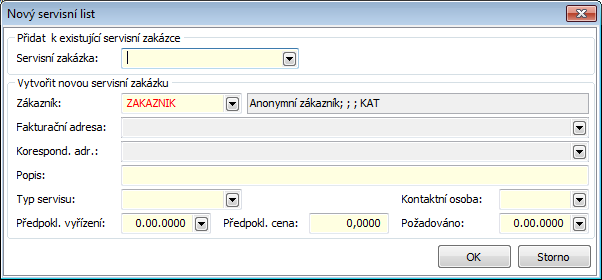
Obr.: Formulár Nový servisný list
Okrem základných identifikačných údajov servisného listu (ako je identifikácia knihy, čísla dokladu a identifikácia tovaru) patrí ďalej medzi štandardne prednastavené stĺpce:
Dátum vystavenia |
Dátum vystavenia dokladu. |
Požadovaný dátum |
Dátum, do ktorého požaduje zákazník vybaviť servis. |
Predp. dátum vybavenia |
Dátum sa vypočíta v závislosti na prednastavenej dĺžke vybavenia v predvoľbách servisu. |
Dátum vybavenia |
Dátum sa dosadí vo chvíli ukončenia servisného prípadu. |
Stav |
Stav servisného listu. |
Klávesovou skratkou Ctrl+Shift+F8 v ľubovoľnej knihe dokladov predaja. Zobrazí sa podobný formulár, navyše má tabuľku pre sériové čísla. V nej sú zobrazené všetky sériové čísla položky, z ktorých bola volaná funkcia. Zo zoznamu vyberieme také číslo, ku ktorému chceme vystaviť servisný list a označíme ho hviezdičkou. Označené číslo sa následne prenesie do novo vytváraného servisného listu.
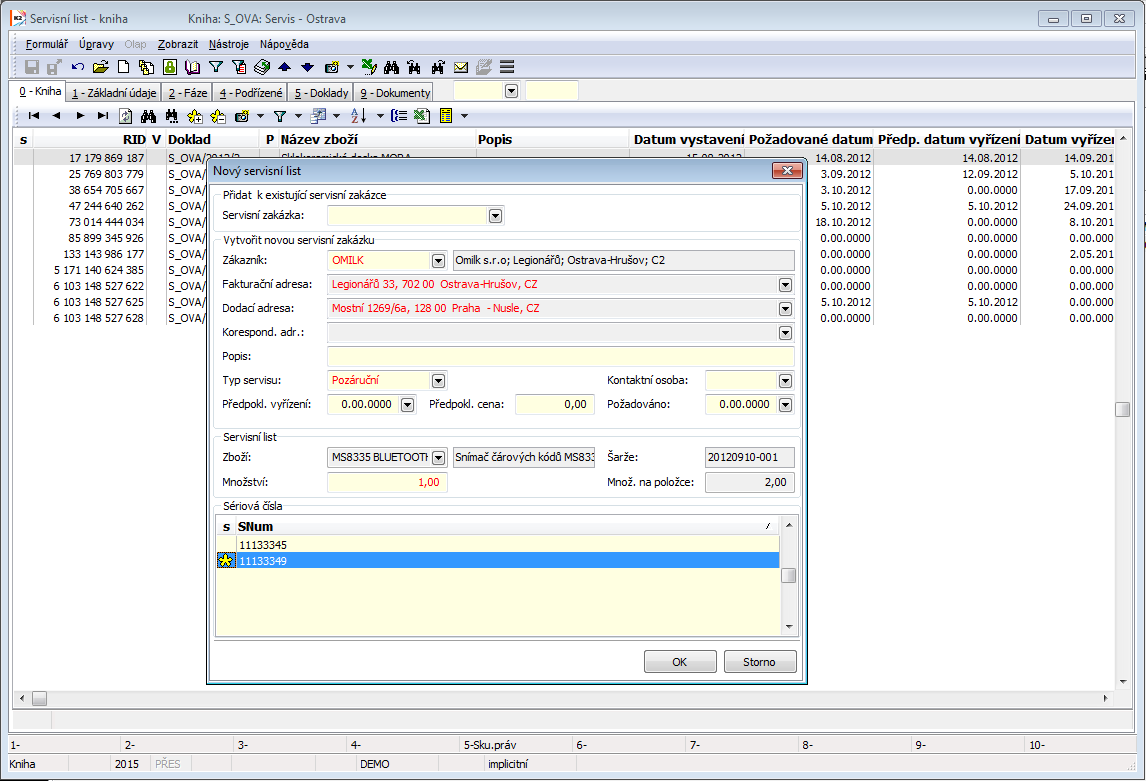
Obr.: Nový servisný list vytvorený z Dokladu predaja
Klávesovou skratkou Ctrl+Shift+F8 v knihe Sériové čísla. Zobrazí sa rovnaký formulár, v zozname sériových čísel je však iba to, z ktorého bola volaná funkcia, navyše je už označená. Automaticky sa tak prenesie do servisného listu. Pre dané sériové číslo však musí existovať aspoň jedna faktúra, inak sa nespustí vytváranie servisného listu.
Funkcie nad knihou Servisné listy
Popis funkcií:
Alt+F2 |
Potvrdenie dokladu. |
Ctrl+F2 |
Odpotvrdenie dokladu. |
Ctrl+Alt+F5 |
Nastavenie alebo zmena stavu dokladu. |
Alt+F3 |
Odovzdať k riešeniu. |
Ctrl+F3 |
Zrušenie riešenia. |
Ctrl+F6 |
Vytvorenie podriadeného servisného listu. |
Shift+F6 |
Rozdelenie servisného listu. Pri spustení tejto funkcie sa zobrazí dialógové okno, v ktorom užívateľ rozdelí množstvo a sériové čísla. Po stlačení tlačidla OK sa vytvorí druhá kópia pôvodného servisného listu, množstvo sa rozdelí podľa požiadavky v dialógu. Túto funkciu využívame v prípade, že potrebujeme viac kusov riešiť rôznymi spôsobmi, teda nestačí jeden servisný list. |
Alt+F10 |
Vyvolá prepínanie kníh. |
Ctrl+Alt+Z |
Preskok na servisnú zákazku. |
Ctrl+Z |
Preskok na zákazku. |
Základné údaje (1. strana)
Táto strana servisných listov slúži k evidencii základných údajov, ale nie sú tu údaje o zákazníkovi
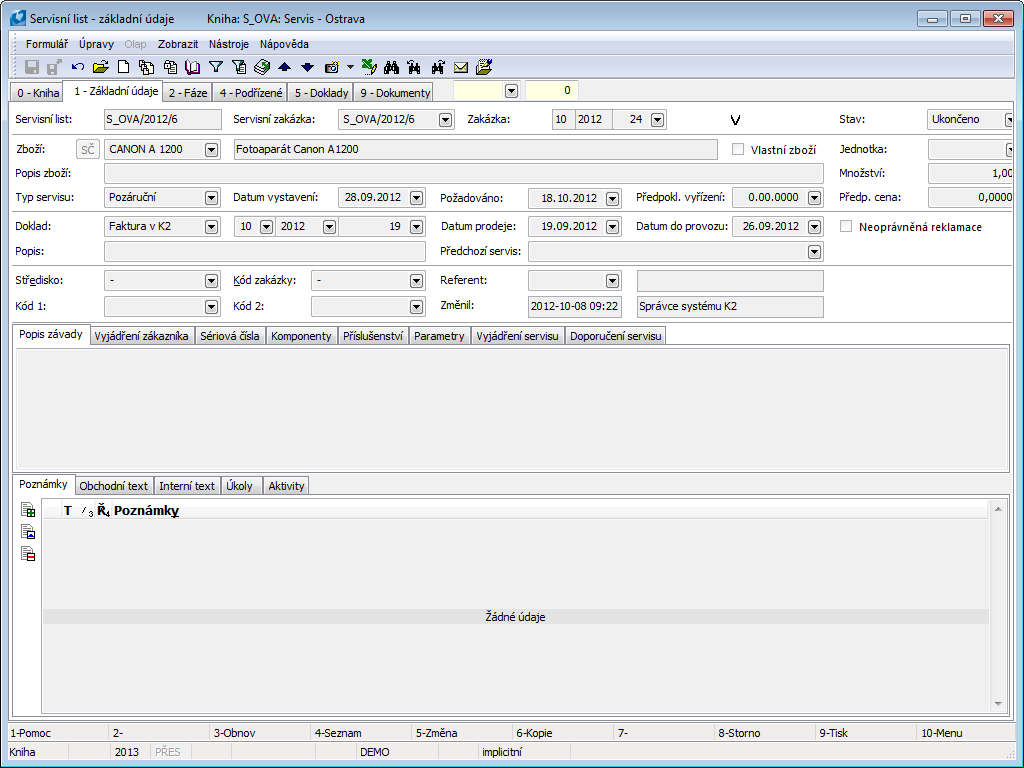
Obr.: Servisné listy - 1. strana
Popis polí:
Servisný list |
Číslo a obdobie servisného listu. |
Servisná zákazka |
Číslo a obdobie pripojenej servisnej zákazky. |
Zákazka |
Číslo a obdobie pripojenej zákazky v predaji. |
Neoprávnená reklamácia |
Voľba je aktívna iba v prípade, že typ servisu je nastavený na Záručný. Zodpovedný pracovník môže už pri zakladaní servisného listu posúdiť, či sa jedná o neoprávnenú reklamáciu. Postúpením problému k posúdeniu tretej osobe je voľba k dispozícii taktiež na fáze Posúdenie. |
Stav |
Pole pre výber z číselníka, ktoré umožňuje filtrovanie dokladu podľa vybraného stavu užívateľom. |
Tovar |
Tovar, ktorého sa týka servis. |
Tlačidlo SČ (F4) |
Funkcia pre kontrolu záruky tovaru. Tlačidlo zobrazí formulár pre zadanie sériového čísla. Po zadaní SČ ho hľadá program. Ak je nájdený, tak vyplní tovar, predajný doklad, dátum predaja a vyhodnotí, či sa jedná o záručný alebo pozáručný servis. Ak bude nájdených viacero tovarov s rovnakým SČ, zobrazí sa formulár s vymenovaním tovaru a po výbere toho správneho, vyplní predajný doklad, dátum predaja a vyhodnotí, či sa jedná o záručný alebo pozáručný servis. V prípade, že zadané SČ nie je nájdené, zobrazí sa informačné hlásenie. Záruka je počítaná podľa zadanej hodnoty na položke predaja. Pokiaľ dĺžka záruky nie je uvedená na položke predajného dokladu, je počítaná z implicitnej dĺžky záruky v nastavení servisu. |
Vlastný tovar |
Voľba určuje, či sa jedná o vlastný naskladnený tovar. |
Popis tovaru |
Popis poslúži pre bližšiu identifikáciu výrobku. Tento popis tovaru bude nahradzovať názov tovaru v položke predaja a pri tlači. |
Jednotka |
Skladová jednotka tovaru, ktorá je definovaná v poli Jednotky na 1. strane karty tovaru ako základná. V prípade potreby je možné ju zmeniť. |
Množstvo |
Zadanie množstva. Pri novej položke sa nastavuje na hodnotu 1. Ak zákazník predáva viacero rovnakých kusov, môžeme ich zadať do jedného servisného listu v prípade, že predpokladáme rovnaký spôsob riešenia pre všetky kusy, resp. celé množstvo. Pokiaľ sa až neskôr ukáže, že sa jednotlivé kusy musia riešiť rôznou cestou, servisný list rozdelíme pomocou funkcie Shift+F6. |
Typ servisu |
Typ servisu (záručný/pozáručný). Pole je automaticky vyplnené zo servisnej zákazky. V prípade potreby je možné ho zmeniť. |
Dátum vystavenia |
Dátum vystavenia servisnej zákazky. |
Požadované |
Dátum, do ktorého požaduje zákazník vybaviť servis. |
Predpokl. vybavenie |
Dátum sa vypočíta v závislosti na prednastavenej dĺžke vybavenia v predvoľbách servisu. |
Predpokl. cena |
Predpokladaná cena nákladov na opravy zadaná na servisnej zákazke. |
Doklad |
Doklad, ktorým bol zakúpený tovar. V prípade voľby, že sa jedná o faktúru vytvorenú v IS K2, zobrazí sa vedľa poľa lokátor pre jej výber. |
Dátum predaja |
Dátum vystavenia predajného dokladu. Výberom interného dokladu bude dátum prednastavený programom. |
Dátum do prevádzky |
Dátum je predvyplnený programom zhodne s dátumom predaja. Pri niektorých produktoch začína záruka bežať až dňom uvedenia do prevádzky a je teda možné ho zmeniť. |
Popis |
Popis, ktorý slúži pre lepšiu orientáciu v servisných listoch. |
Stredisko |
Stredisko, ktoré vystavuje servisnú zákazku a list. |
Kód zákazky |
Kód zákazky. |
Prostriedok |
Odkaz do knihy Prostriedok. Zo Servisnej zákazky sa kopíruje do Servisných listov a následne do Zákazky a jej položiek. |
Kód 1, Kód 2, Referent |
Polia umožňujú užívateľské rozlíšenie, príp. väzbu do knihy Referenti. Bližší popis v kapitole Základné číselníky - Kód 1, Kód 2, Referent. |
Vytvoril, Zmenil |
Dátum a užívateľ servisu, ktorý vytvoril daný servisný list, zmenil či potvrdil. |
K servisným listom je umožnené pripájať ľubovoľné druhy a typy poznámok, prípadne môžeme využiť Text hlavičky či Text pätičky. Bližší popis práce s poznámkami je uvedený v kapitole Základné číselníky a podporné moduly K2 - Poznámky. Ďalej sú k dispozícii záložky Úlohy a Aktivity. Popis práce so záložkami je popísaný v kapitole Úlohy - záložka dokladu a Aktivity - záložka dokladu.
Záložky servisného listu
Servisný list obsahuje na 1.strane záložky. Sú určené pre vyjadrenie servisného technika k chybe výrobku alebo k zapísaniu rôznych odporúčaní, evidencii výrobných čísel a pod. Údaje vyplnené v záložkách sa tlačia do dokladu Servisný list.
Popis identifikovaných chýb servisným technikom.

Obr.: Záložka servisného listu Popis chyby
Popis chyby uvedený zákazníkom.

Obr.: Záložka servisného listu Vyjadrenie zákazníka
Záložka slúži pre evidenciu sériových (výrobných) čísel. Zapisujeme ich do formulára pre položky servisného listu.
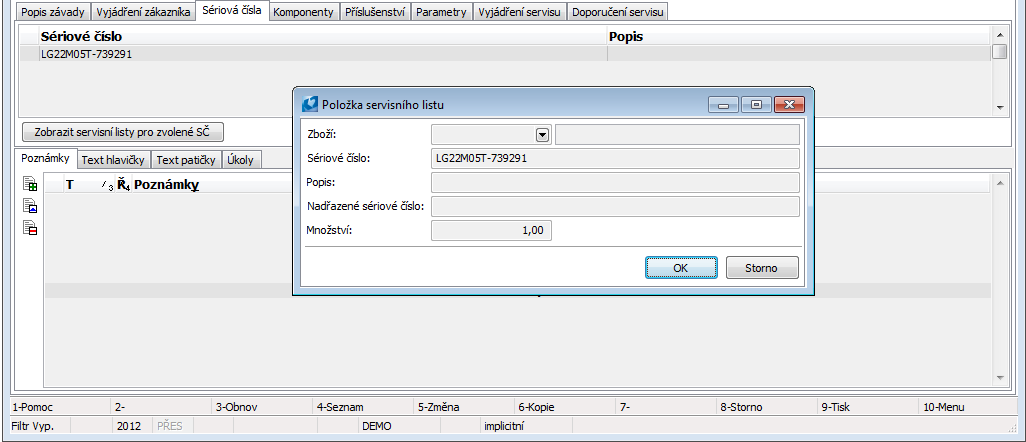
Obr.: Záložka servisného listu Sériové čísla s otvoreným formulárom Položka servisného listu
Popis polí:
Tovar |
Výber tovaru z knihy Tovar. |
Sériové číslo |
Pole pre zadanie sériového čísla. |
Popis |
Možnosť zadať ľubovoľnú informáciu. |
Nadriadené sériové číslo |
Je možné spojiť nadriadené sériové číslo výrobku so sériovým číslom servisovanej položky. |
Množstvo |
Zobrazuje sa vždy hodnota 1 a nemožno ju meniť. |
Tlačidlo Zobraziť servisné listy pre zvolené SČ vytvorí výber všetkých servisných listov, ktoré obsahujú zadané sériové číslo. Takto je možné jednoduchšie zobraziť úplnú servisnú históriu zvoleného sériového čísla a prehliadnuť si ako bol servisný prípad riešený v minulosti.
Záložka Komponenty slúži k evidencii komponentov (dielov, súčiastok) obsiahnutých v servisovanom tovare.
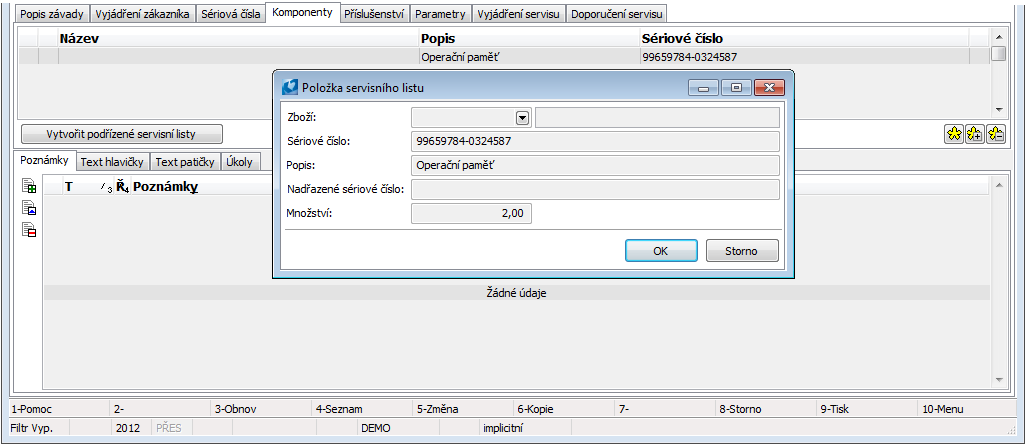
Obr.: Záložka servisného listu Komponenty s otvoreným formulárom Položka servisného listu
Popis polí:
Tovar |
Výber tovaru z knihy Tovar. |
Sériové číslo |
Pole pre zadanie sériového čísla. |
Popis |
Možnosť zadať názov komponentu ak ho nemáme vo vlastnej skladovej evidencii. |
Nadriadené sériové číslo |
Je možné spojiť nadriadené sériové číslo výrobku so sériovým číslom servisovanej položky. |
Množstvo |
Množstvo komponentu, ktoré obsahuje servisovaný tovar. |
Tlačidlom Vytvoriť podriadené servisné listy môžeme vytvoriť podriadený servisný list na zvolenom komponente v prípade, že aj na ňom bola zistená chyba a je potrebné opravu komponentu riešiť individuálne. Po stlačení tlačidla program zobrazí otázku, či chceme vytvoriť podriadený servisný list na zvolený komponent. Po odsúhlasení dôjde k vytvoreniu podriadeného servisného listu zviazaného s rovnakou servisnou zákazkou. Podriadené servisné listy sú evidované na 4. strane nadriadeného servisného listu.
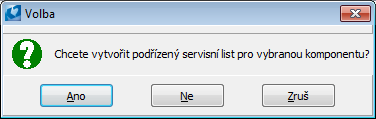
Obr.: Otázka programu na vytvorenie podriadeného servisného listu
Záložka je určená pre evidenciu všetkého príslušenstva dodaného so servisovaným tovarom.
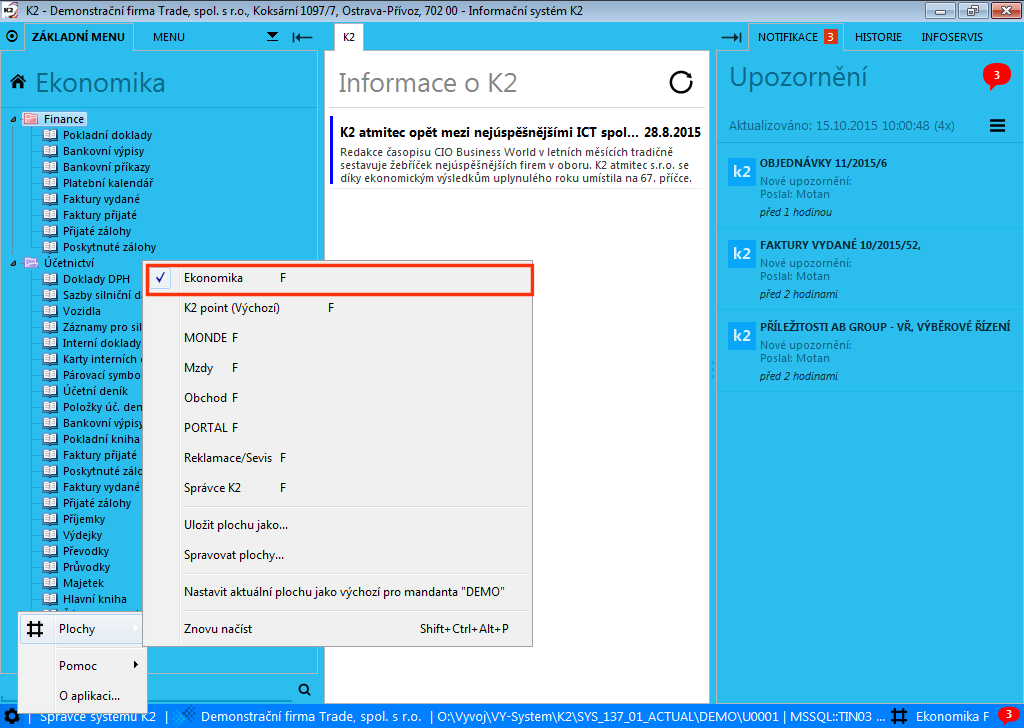
Obr.: Záložka servisného listu Príslušenstvo s otvoreným formulárom Položka servisného listu
Popis polí:
Tovar |
Výber tovaru z knihy Tovar. |
Sériové číslo |
Pole pre zadanie sériového čísla. |
Popis |
Možnosť zadať názov príslušenstva ak ho nemáme vo vlastnej skladovej evidencii. |
Nadriadené sériové číslo |
Je možné spojiť nadriadené sériové číslo výrobku so sériovým číslom servisovanej položky. |
Množstvo |
Množstvo príslušenstva, ktoré obsahuje servisovaný tovar. |
Záložka umožňuje evidovať štruktúrované informácie často technického charakteru servisovaného tovaru. Parametre je možné prednastaviť v predvoľbách servisu v poli Implicitné zaradenie. Tie potom budú v záložke Parametre na servisnom liste v prípade, že karta tovaru na strane 'S' nebude mať definované svoje vlastné zaradenie pre servis. Preddefinovaný zoznam je možné ľubovoľne dopĺňať ďalšími parametrami. Práca s parametrami je bližšie popísaná v kapitolách Základné číselníky a podporné moduly K2 - Tovar - (12. strana).

Obr.: Záložka servisného listu Parametre
Záložka slúži k písomnému vyjadreniu servisu alebo servisného technika k prípadu.

Obr.: Záložka servisného listu Vyjadrenie servisu
Záložka slúži k písomnému odporúčaniu servisu alebo servisného technika k ďalšej údržbe.

Obr.: Záložka servisného listu Odporúčanie servisu
Fázy (2. strana)
Na 2. strane servisného listu sú zaradené fázy vývoja servisného prípadu. Fáza sa tvorí na 2. strane servisného listu v Zmene či v Novom zázname tlačidlom Predať k riešeniu, po ktorého stlačení sa vytvorí fáza podľa nastaveného spôsobu riešenia. Formulár fázy vyvoláme, pokiaľ na servisnom liste označíme vybranú fázu pravítkom a stlačíme kláves Enter. Nasledujúce fázy sú vytvárané v závislosti na nastavení ďalšieho spôsobu riešenia vo formulári aktuálnej fázy a jej potvrdením či zamietnutím.
Popis tlačidiel v spodnej časti ľubovoľného formulára fáze:
Potvrdiť |
Potvrdí fázu a vytvorí nasledujúcu. Potvrdenú fázu už nie je možné opraviť (nemožno vyvolať Zmenu). |
Zamietnuť |
Potvrdí fázu. Potvrdenú fázu už nie je možné opraviť (nemožno vyvolať Zmenu). |
Zobraziť |
Tlačidlo rozbalí ponuku formulárov a dokladov. Výberom z ponuky je nám umožnené nahliadnuť do iného formulára, záložky alebo dokladu bez nutnosti uložiť a opustiť rozpracovanú fázu. |
Uložiť a zatvoriť |
Uložia sa všetky vykonané zmeny a zatvorí formulár fázy. |
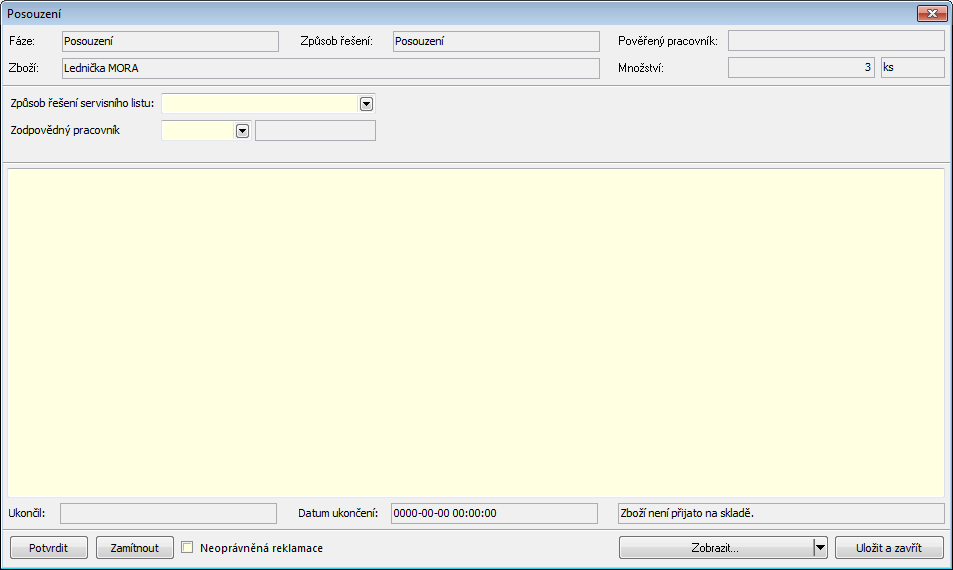
Obr.: Formulár fázy - Posúdenie
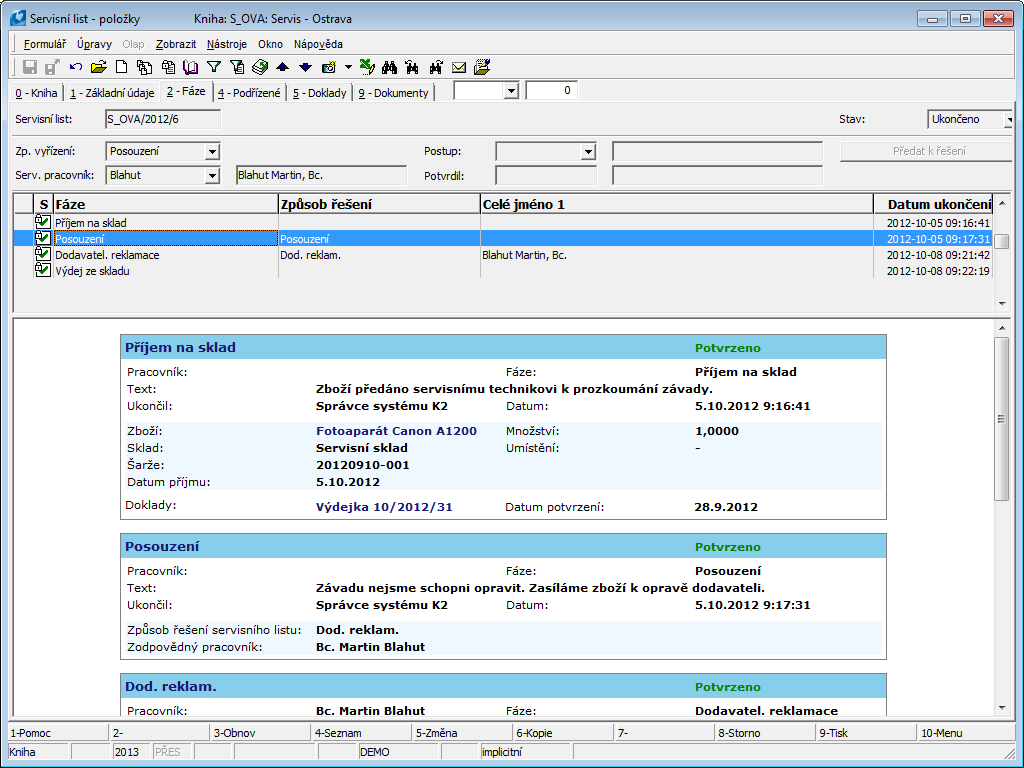
Obr.: Servisné listy - 2. strana
Popis polí:
Sp. vybavenia |
Definovaný servisný postup podľa servisnej knihy. |
Postup |
Vlastný servisný postup. Voľbou vlastného postupu môžeme pozmeniť ďalší spôsob vybavenia prípadu. Môžeme tak povedať, že po fáze Oprava servis nebude ukončený, ale bude nasledovať ďalšia fáza, napr. Výmena. |
Servisný pracovník |
Zodpovedný pracovník, ktorý vykoná opravu. |
Potvrdil |
Meno užívateľa, ktorý potvrdil servisný list. |
Náhľad umožňuje užívateľom zobraziť súhrn riešenia (fázy) vo formáte HTML.
Použité ikony:
V stĺpci 'S' sú ikony, ktoré ukazujú stav danej fázy, tzn. je možné ich na prvý pohľad odlíšiť od nepotvrdených fáz. Nepotvrdená fáza nemá ikonu.
|
Ikona odpotvrdenej ukončenej fázy. |
|
Ikona odpotvrdenej zamietnutej fázy. |
|
Ikona potvrdenej ukončenej fázy. |
|
Ikona potvrdenej zamietnutej fázy. |
Odpotvrdenie fázy je možné vykonať v prehliadaní stlačením klávesov Ctrl+Shift+F2. V nastavení servisu (fáz) je možné určiť, či sa má ísť odpotvrdiť fáza. Aktuálne umožňujeme odpotvrdzovať iba fázu Predaj tovaru/služieb. Pri odpotvrdení fázy Predaj tovaru/služieb dôjde súčasne k odpotvrdeniu výdajok.
Fáza servisného listu v závislosti na spôsobe riešenia
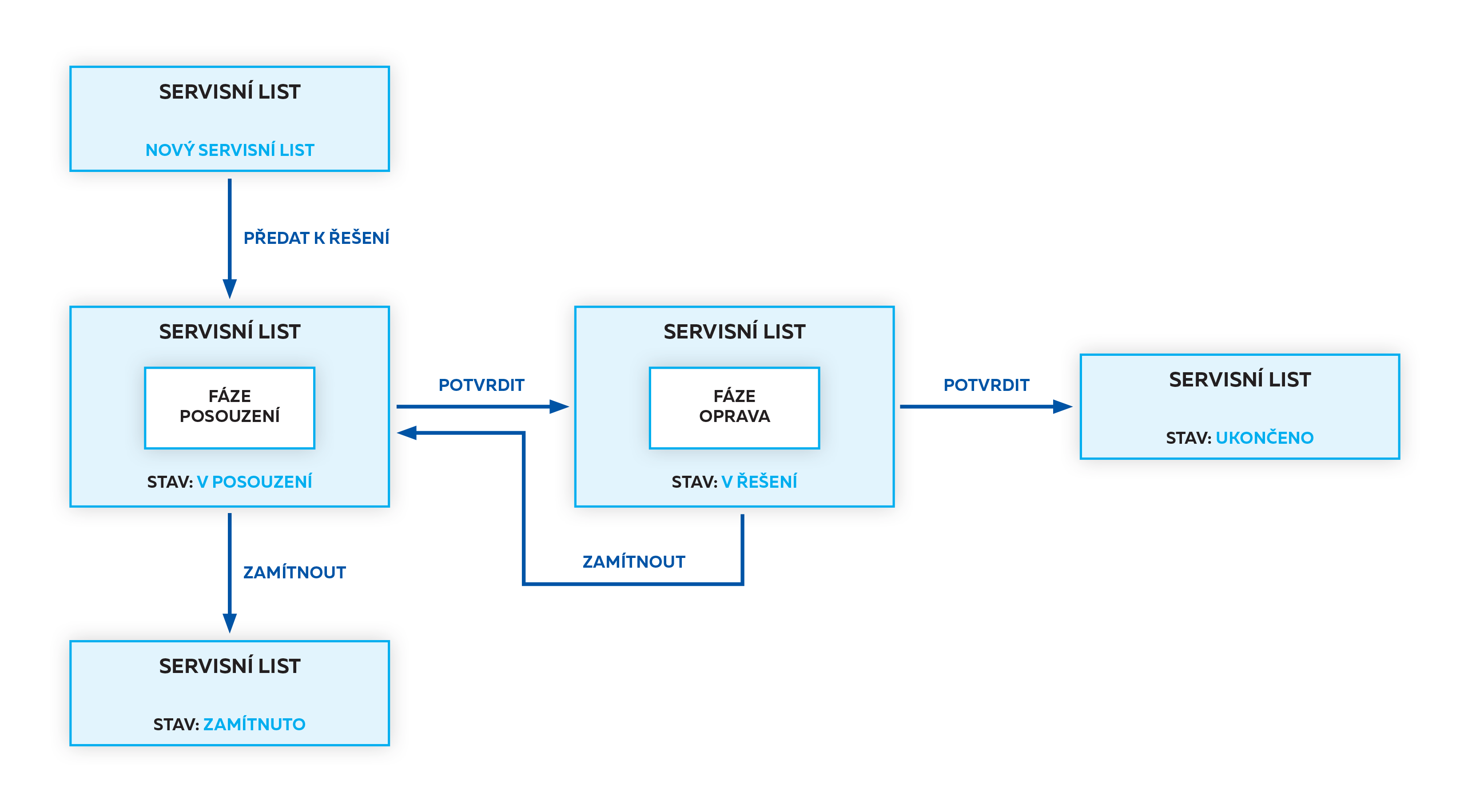
Obr.: Fáza servisného listu
Podriadené (4. strana)
Na tejto strane môžeme sledovať odkazy na všetky podriadené Servisné listy. Funkciu Nový podriadený spúšťame nad ľubovoľnou stranou servisného listu klávesovou skratkou Ctl+F6. Funkcia slúži k rozčleneniu jedného servisného listu, na ktorom je evidovaných niekoľko kusov tovaru s rôznou vadou, na dva alebo viacero servisných listov, pričom pôvodný servisný list zostane zachovaný a k nemu sa vytvorí jeden alebo viacero nových servisných listov.
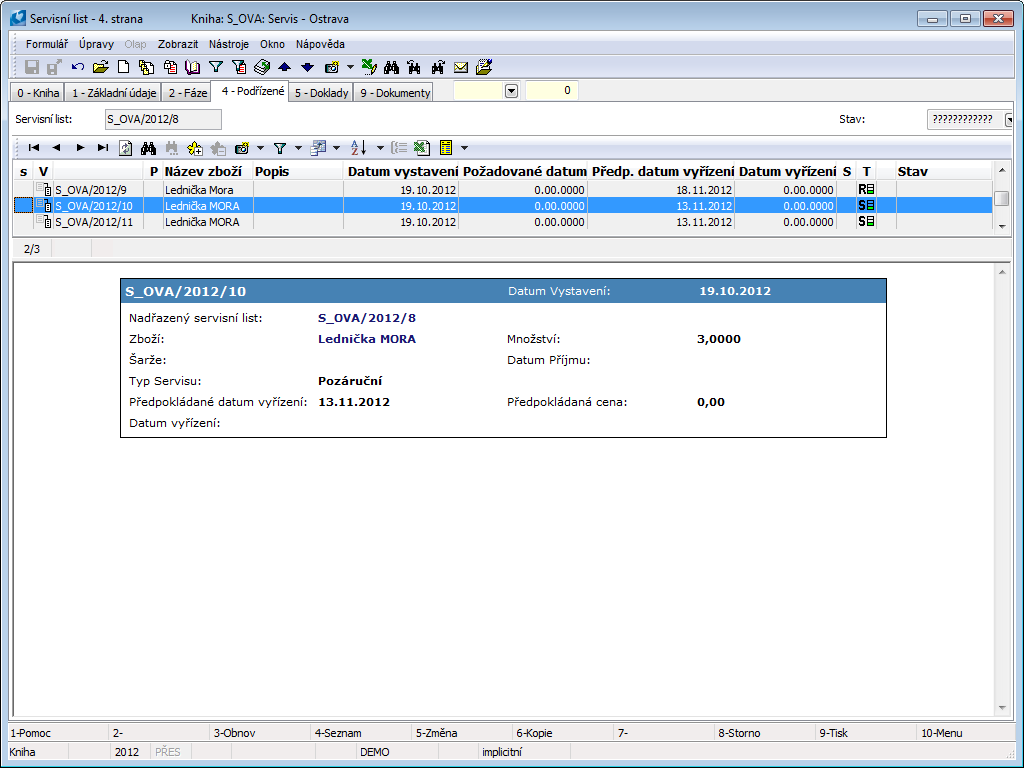
Obr.: Servisné listy - 4. strana
Použité ikony:
Tiež sú tu v stĺpci 'V' ikony pre vizuálne odlíšenie existencie nadriadených a podriadených servisných listov.
|
Doklad je nadriadený a existuje k nemu aspoň jeden podriadený servisný list. |
|
Doklad je podriadený inému servisnému listu. |
|
Doklad je súčasne nadriadeným aj podriadeným servisným listom. |
Doklady (5. strana)
Na 5. strane servisného listu je uvedený prehľad všetkých dokladov, ktoré sú previazané so zákazkou. V ľavej časti formulára je zobrazený strom servisnej zákazky a jej servisné listy. V pravej časti sú zviazané doklady. Zobraziť jednotlivé doklady je možné klávesom Enter.
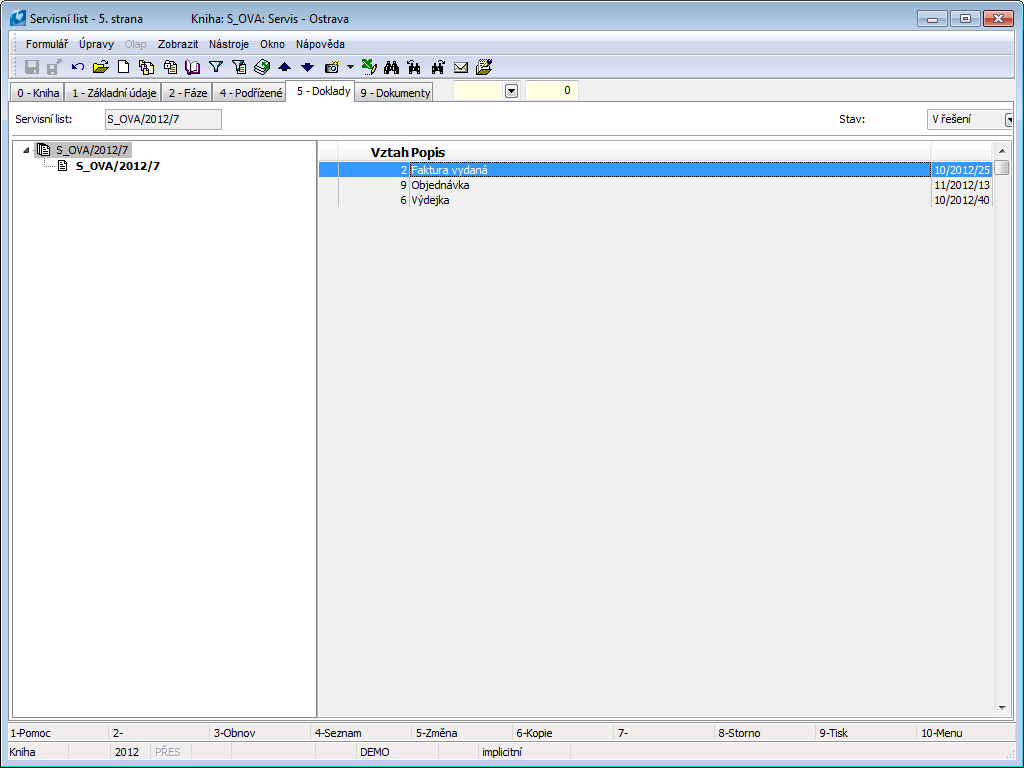
Obr.: Servisné listy - 5. strana
Dokumenty (9. strana)
Na 9. stranu servisných listov je možné pripájať dokumenty a odkazy na doklady vzniknuté v iných moduloch IS K2 alebo fotografie reklamovaných vád. Bližší popis práce s dokumentmi a dokladmi je uvedený v kapitole Základné číselníky a podporné moduly K2 - 9.strana.
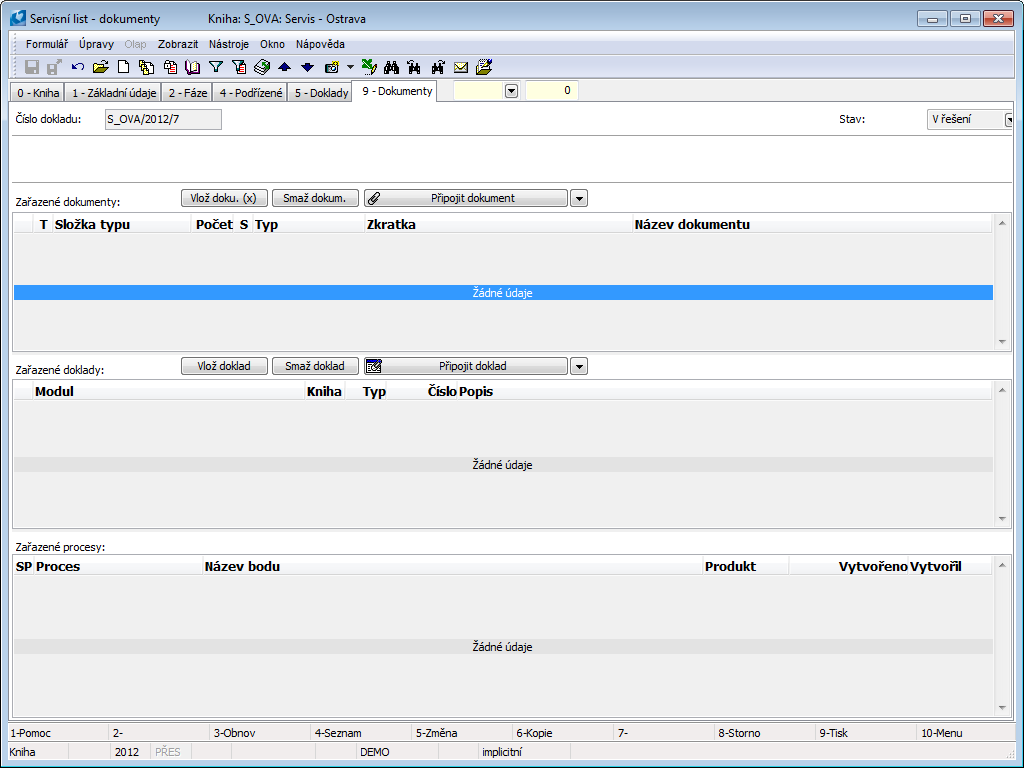
Obr.: Servisné listy - 9. strana
Parametre užívateľa
V parametroch užívateľa nad knihou Servisnej zákazky alebo Servisné listy je možné na záložke Marketing začiarknuť parameter Potlačiť dotazy pre potvrdenie vykonania akcií. Pokiaľ je voľba začiarknutá, potom sa nezobrazujú jednoduché potvrdzovacie hlášky napríklad pre prevedenie tovaru na sklad.
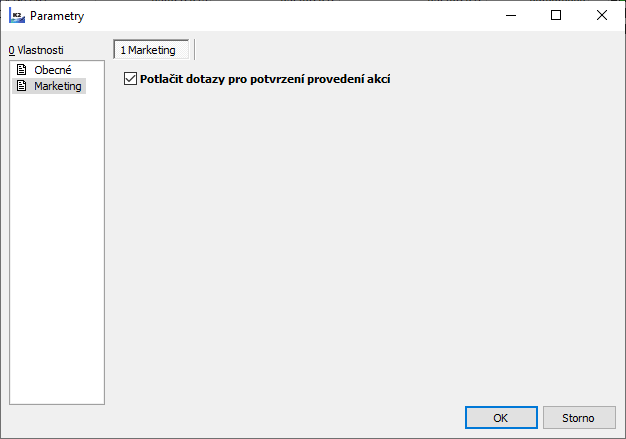
Obr.: Parametre užívateľa v module Servisné zákazky
